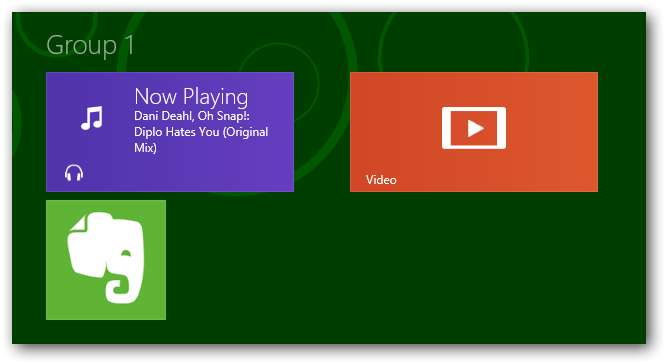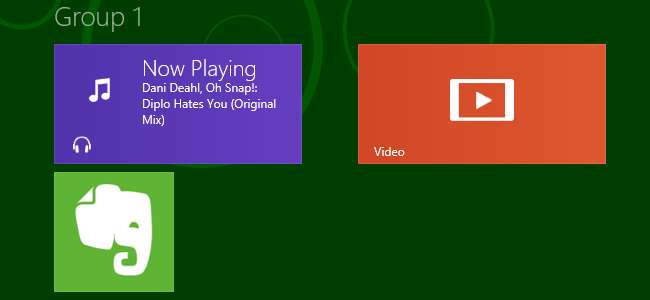
Màn hình Bắt đầu của Windows 8 chắc chắn phải sử dụng một chút, tuy nhiên, một trong những điều tôi thực sự nhớ về Menu Bắt đầu là cách tôi có thể phân loại các ứng dụng đã cài đặt của mình. Mặc dù bạn không thể tạo thư mục trên Màn hình bắt đầu, nhưng bạn có thể nhóm các ứng dụng của mình.
Để bắt đầu, hãy truy cập Màn hình Bắt đầu Metro và di chuyển chuột đến góc dưới cùng bên phải, nhấp vào biểu tượng nhỏ.
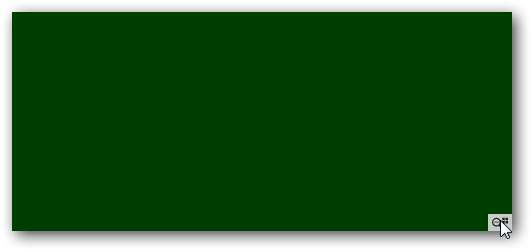
Bây giờ hãy nhấp chuột phải vào nhóm ứng dụng mà bạn muốn đặt tên.
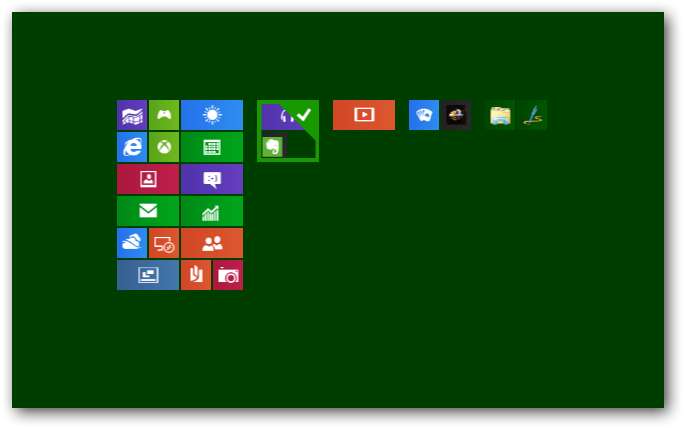
Thao tác này sẽ hiển thị một thanh ở cuối màn hình của bạn, nhấp vào Tên Nhóm.
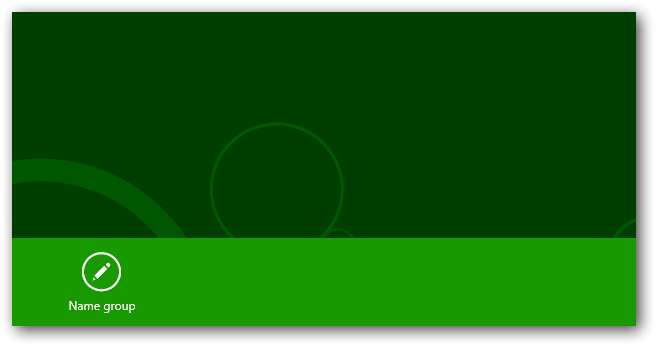
Đặt tên cho nhóm của bạn.
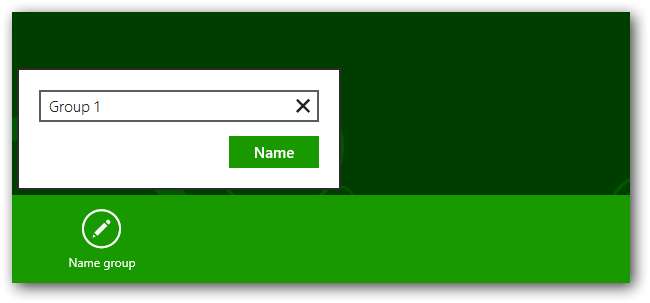
Bây giờ nếu bạn quay lại, bạn quay lại và nhìn vào Màn hình Bắt đầu, bạn sẽ thấy nhóm ứng dụng của bạn đã được đặt tên.